Եթե դեռահասի ձեռքում սմարթֆոն կա, ուրեմն նա ոչինչ չի անում։ Հենց այդպես է մտածում յուրաքանչյուր երկրորդ ծնող և մանկավարժ․ համաձայնեք, որ այդպես է: Մինչդեռ գրագետ մոտեցման դեպքում այս սարքը կարող է ոչ այնքան շեղել ուսումից, որքան, ընդհակառակը, դառնալ անփոխարինելի օգնական առօրյա խնդիրների լուծման համար:
Մենք հավաքել ենք iPhone-ի ամենաօգտակար գործառույթները, որոնց շնորհիվ Դուք չեք զիջի ցանկացած դասընկերոջ կամ համակուրսեցու: Բացի այդ Ձեզ կներկայացնենք iPhone-ի գնման առավել շահավետ առաջարկները մեր խանութում:
Նախ՝ ինչո՞ւ հենց iPhone
Թերևս սա ամենատարածված հարցն է, որը կարելի է լսել աշակերտների, գիմնազիստների և ուսանողների ծնողներից․ արդյո՞ք դեռահասին այդքան անհրաժեշտ է iPhone-ը, եթե կարելի է գտնել սմարթֆոնի ավելի մատչելի մոդել։ .
- Եթե ցանկանում եք ձեռք բերել ապագայի հեռանկարով սարք, ապա չարժե խնայել այդ հարցում: Չնայած այն հանգամանքին, որ Apple-ն ամեն տարի թարմացնում է iPhone-ի շարքը, յուրաքանչյուր նախորդ մոդել պահպանում է իր արդիականությունը դեռ երկար տարիներ։
- Ընկերության սարքերը տարբերվում են բարձր արդյունավետությամբ և խնայողական էներգասպառմամբ, ինչը նշանակում է, որ Դուք կարող եք աշխատել միանգամից մի քանի «ծանր» հավելվածներում ՝ սմարթֆոնը չի «կախվի» և չի անջատվի ամենապատասխանատու պահին:
- iPhone-ն ունի ամուր պատյան, հուսալի պաշտպանություն խոնավությունից և նույնիսկ True Tone տեխնոլոգիա, որը պահպանում է օգտատիրոջ տեսողությունը: Այս ամենը բավական կարևոր է, եթե հաշվի առնենք, որ սմարթֆոնից օգտվողը դեռահաս է։
- Apple-ի սարքերը ( հատկապես վերջին սերնդի) լուսանկարների որակով գրեթե չեն զիջում պրոֆեսիոնալ տեսախցիկներին: Նրանց համար, ովքեր ակտիվ սոցիալական կյանք են վարում և սիրում են ֆոտո ու վիդեոնկարահանումը՝ դրանք պարզապես կատարյալ են։ Ի վերջո, կարելի է ստանալ որակյալ լուսանկարներ և նույնիսկ՝ դասագրքերի ու կոնսպեկտների սկան արված տարբերակներ։
- Apple-ը մշակել է օգտակար հավելվածների հսկայական հավաքածու․ դրանք նաև ապահով պաշտպանված են վիրուսներից։
Բայց սա դեռ ամենը չէ. հաջորդիվ կպատմենք ամենատպավորիչ հնարքների մասին, որոնք աներևակայելիորեն օգտակար կլինեն ուսման մեջ և աշխատանքում:
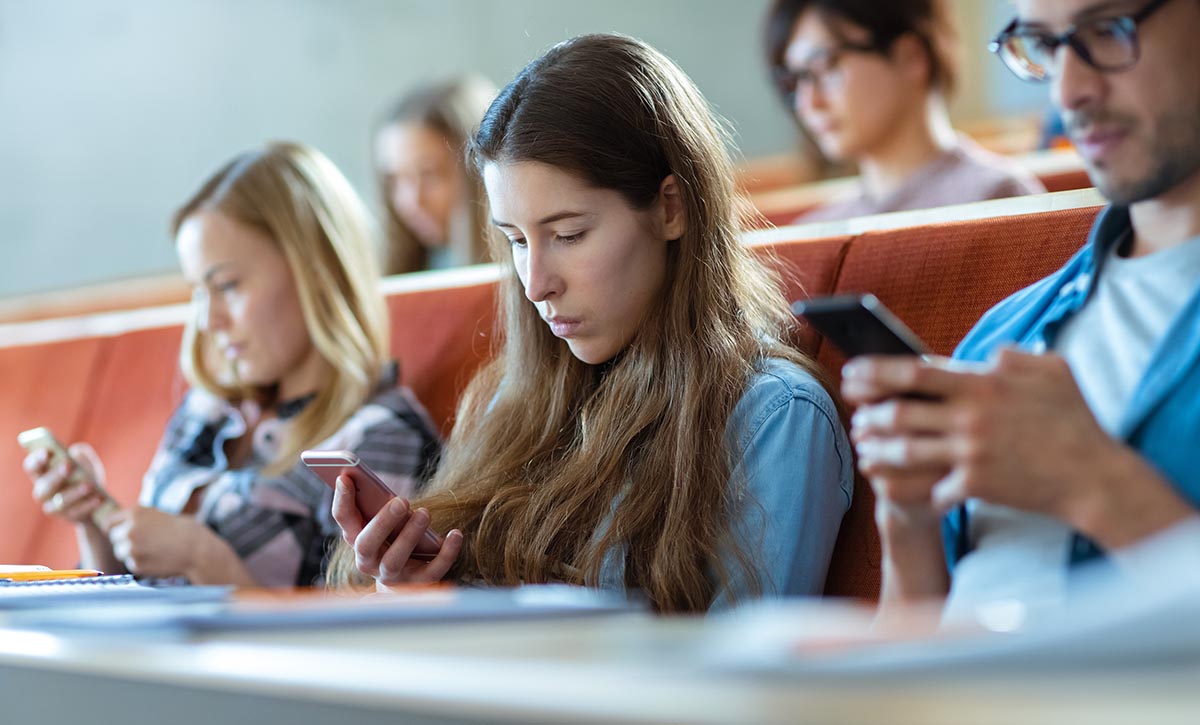
«Էկրանային ժամանակ» կարգապահության համար
Երբեմն սոցիալական ցանցերում ժամանակի մասին շատ հեշտ է մոռանալը․ կարծես՝ պետք է միայն թարմացնեիք էջը, բայց անհետացաք կես օրով: Դրա համար iPhone-ում կա պիտանի գործառույթ՝ «Էկրանային ժամանակ»։ Դուք կարող եք վերահսկել աշխատանքի ժամանակը յուրաքանչյուր հավելվածում և վերլուծել ամենշաբաթյա հաշվետվությունները. Բայց գլխավորը՝ հավելվածների համար կարող եք սահմանել ժամանակի սահմանափակում, հանգստի ժամանակ.
Եթե չեք կարողանում կենտրոնանալ ուսման վրա և կտրվել Instagram-ից, մտեք «Կարգավորումներ», անցեք «Էկրանային ժամանակ» բաժին և կարգավորեք ժամանակացույց բոլոր հավելվածների համար:
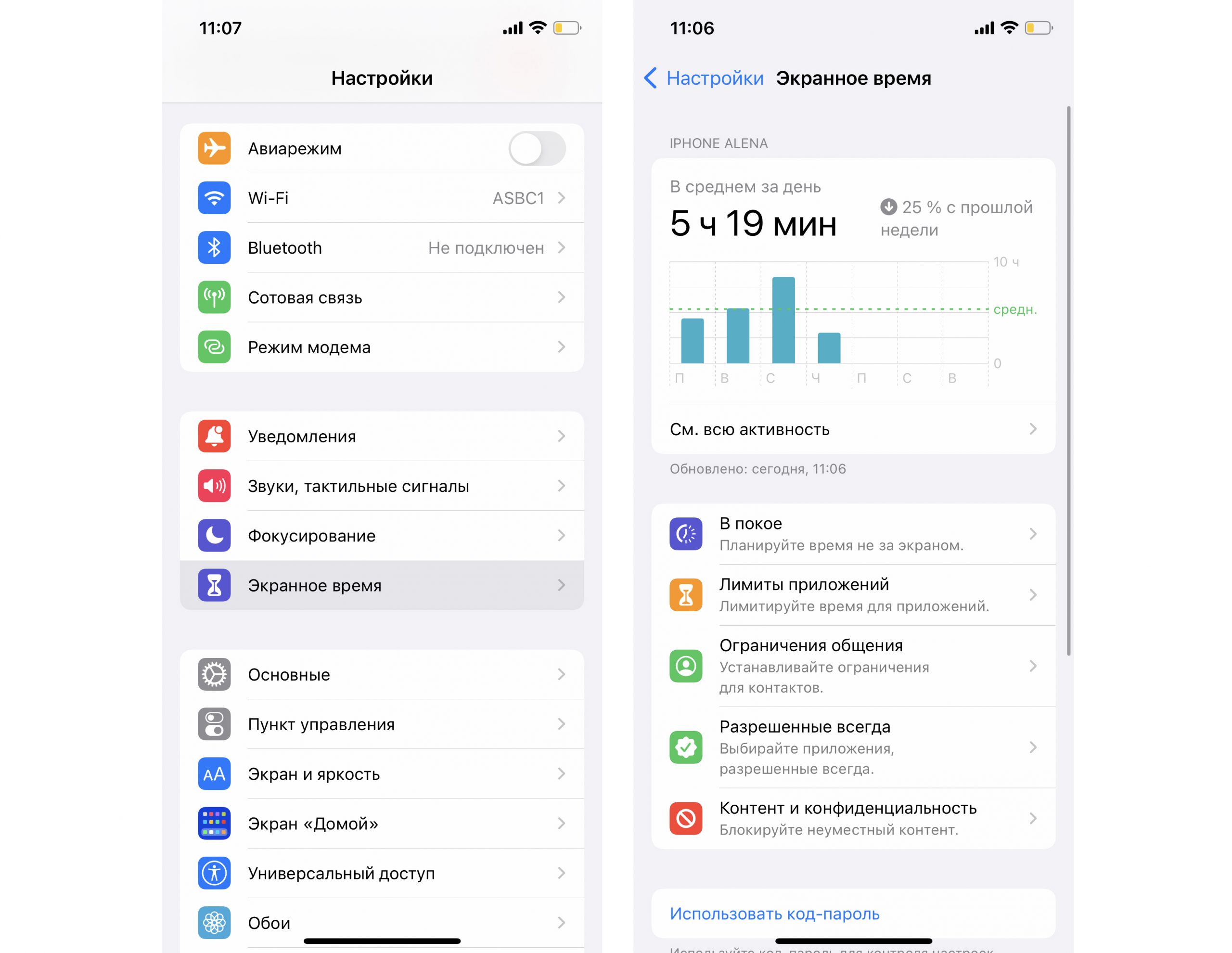
«Կենտրոնանալ» ռեժիմը՝ դասերի ընթացքում չշեղվելու համար
Դասագրքերից չշեղվելու և սմարթֆոնի յուրաքանչյուր ծանուցումից վեր չթռչելու համար կարելի է դրանք անջատել: Մենք խորհուրդ ենք տալիս ակտիվացնել «Կենտրոնացում» ռեժիմը. Այն կօգնի ուշադրությունը սևեռելու ուսման վրա, և ուսուցիչներն էլ ավելորդ անգամ ծուռ չեն նայի Ձեր սմարթֆոնին։
Դրա համար մտեք iPhone-ի «Կարգավորումներ», ապա անցեք «Կենտրոնանալ» բաժինը: Այնուհետև կարող եք ընտրել «Չանհանգստացնել» տողը, ինչպես նաև՝ կարգավորել «Անձնական», «Աշխատանք» և «Քուն» պարամետրերը՝ Ձեզ հարմար տարբերակով։
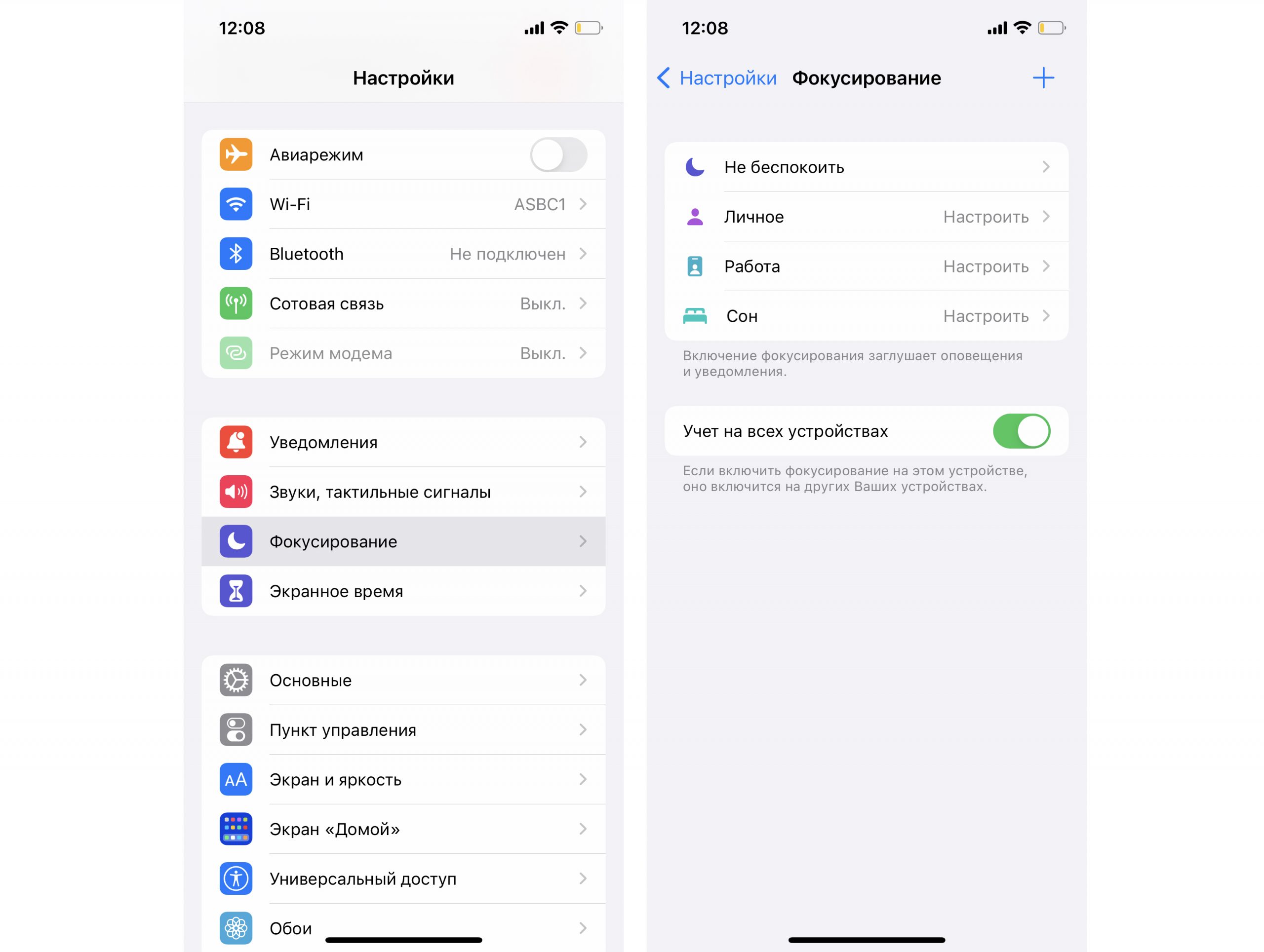
Փաստաթղթերի սկանավորման գործառույթը կօգնի խուսափել կոնսպեկտներ արտագրելուց
Սա ուղղակի ընտիր է։ Հիշեք, թե քանի՞ անգամ եք արտագրել խմբակիցների կոնսպեկտները կամ լուսանկարել այն գրքերը, որոնք գրադարանից դուրս հանել չէր կարելի։ Երբեմն նույնիսկ ստիպված վճարի դիմաց եք սկանավորել և տպել ֆայլերում նշումներ անելու համար. Իսկ քանի անգամ է հարկ եղել տպել փաստաթուղթը, ստորագրել այն, ապա սկանավորել և ուղարկել էլփոստով: Ծանո՞թ տարբերակ է։
Ձեռքի տակ ունենալով iPhone, ամեն ինչ շատ ավելի հեշտ է դառնում. Դուք կարող եք ոչ միայն լուսանկարել, այլև սկանավորել ցանկացած փաստաթուղթ՝ նույնիսկ թողնելով նշումներ այդ էլեկտրոնային ֆայլերում, օրինակ՝ Ձեր ստորագրությունը կամ կոնտակտները՝ կապ հաստատելու համար:
Այս գործառույթից օգտվելու համար բացեք նոր գրառում «Նշումներ»-ում: Սեղմեք լուսանկարչական ապարատի պատկերակը և ընտրեք «Սկանավորել փաստաթղթեր»-ը: Հարմարեցրեք տեսախցիկը օբյեկտի վրա այնպես, որ անհրաժեշտ տեղեկատվությունը դուրս չմնա iPhone-ի էկրանի սկանավորման դաշտից, սպասեք՝ մինչև կարգավորվի տեսախցիկի ֆոկուսը և սկան անի:
Այնուհետև փաստաթուղթը կհայտնվի «Նշումներում»։ Դուք կարող եք այն պահպանել, տպել, ուղարկել կամ ջնջել:
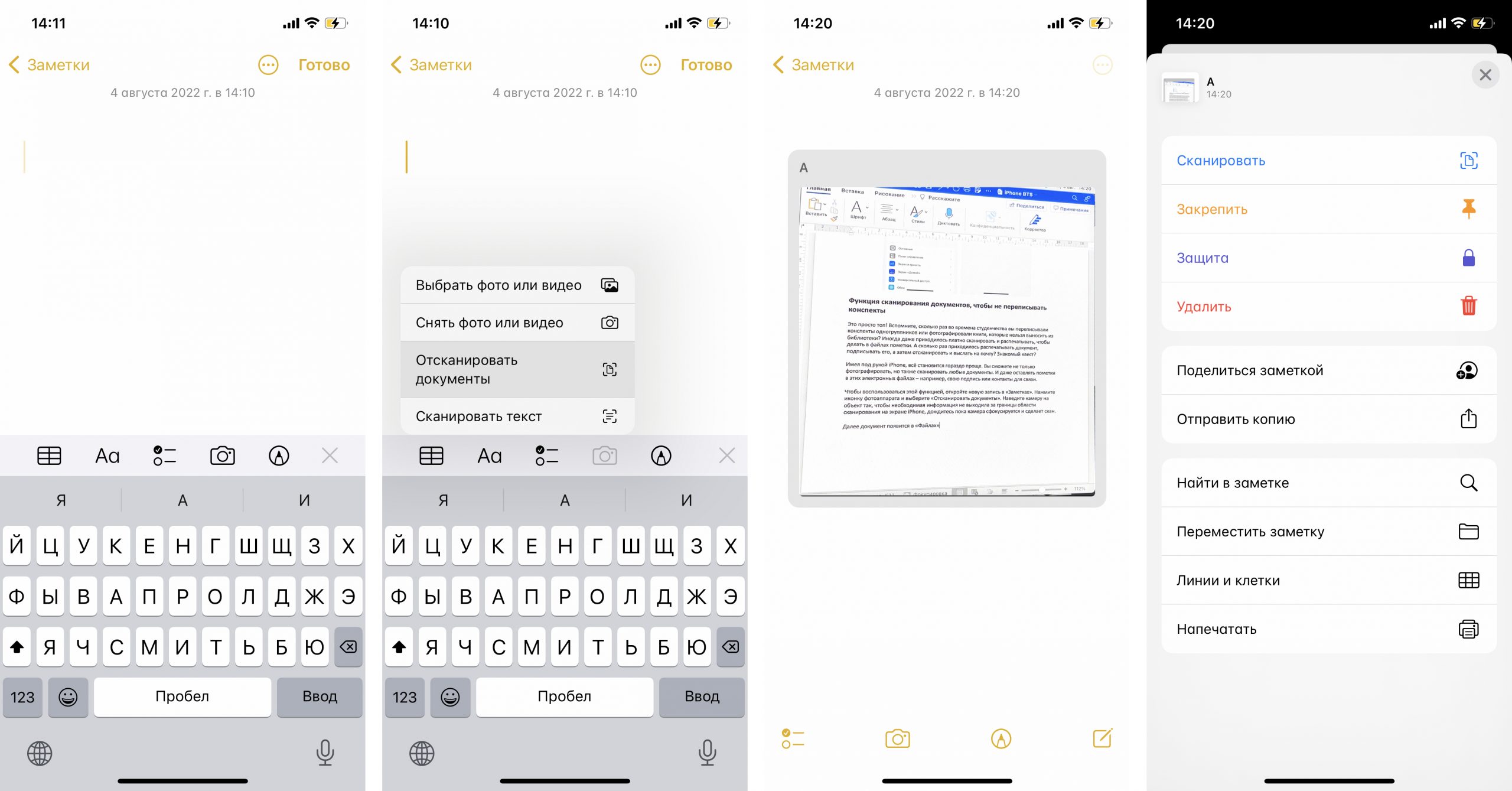
«Թարգմանիչ» iPhone-ում՝ միշտ ձեռքի տակ բառարան ունենալու համար
Քանի՞ անգամ եք հայտնվել այնպիսի իրավիճակում, երբ շտապ պետք է եղել թարգմանել արտահայտությունը, իսկ ձեռքի տակ չկա բառարան: Իսկ եթե նույնիսկ կա, ապա թարգմանությունը երկար է ու ձանձրալի։ Իսկ եթե խոսքը հեռավար պարապմունքների մասին է, որոնց ընթացքում տեղաշարժվում եք, ապա հինգ հատորանոց գիրքը Ձեզ հետ ուսապարկով կրելը հեշտ գործ չէ։
iPhone-ի մեջ ներբեռնեք Ձեզ անհրաժեշտ բառարանները և դրանցից օգտվեք դասի ժամանակ՝ նույնիսկ առանց ինտերնետ մուտք գործելու: Դա անելու համար անցեք «Կարգավորումներ»-ի «Թարգմանիչ» բաժինը: Այնտեղ ակտիվացրեք «Տեղային թարգմանություն» անջատիչը և ներբեռնեք բառարանները:
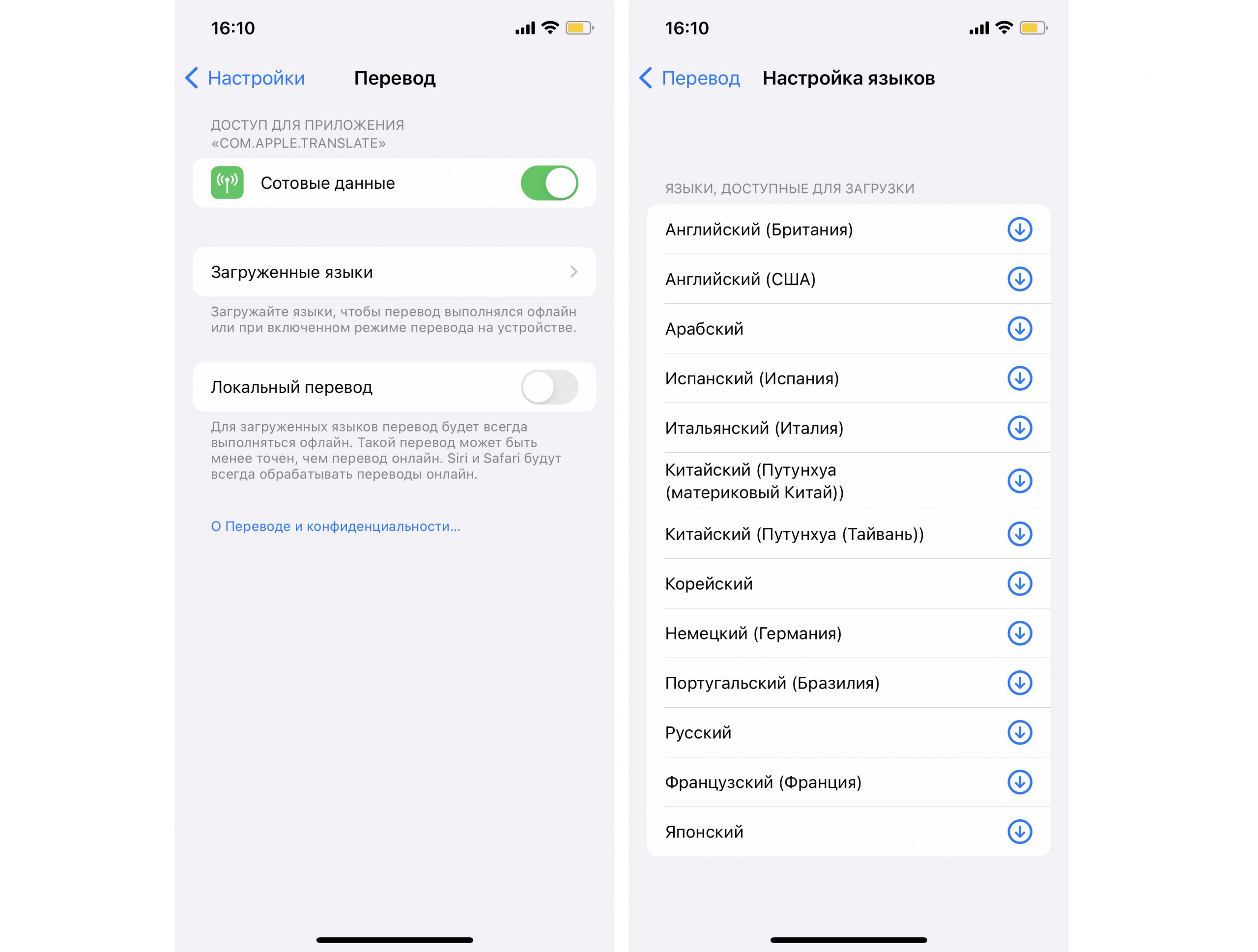
Ստեղծեք նշումներ, պատկերներ և սխեմաներ` եթե մոռացել եք ձեր նոթատետրը
Երբեմն շտապում ես տնից դուրս թռչել՝ տանը մոռանալով և՛ դասագրքերը, և՛ գրառումները։ Եվ հետո դասընկերներիցդ թուղթ և գրիչ ես խնդրում: Ուրեմն այսպես, iPhone-ում Դուք կարող եք ոչ միայն գրառումներ կատարել, այլ նույնիսկ ստեղծել ատոմի կառուցվածքի սխեման կամ պարզապես էսքիզներ ուրվագծել:
Բացեք ներկառուցված «Նշումներ» հավելվածը և ստեղծեք նոր գրառում: Թե ինչպես պետք է մուտքագրել տեքստը՝ ինքներդ կհասկանաք: Բայց պատկերներ նկարելու համար սեղմեք մատիտի պատկերակի վրա և նկարեք շրջան, քառակուսի կամ ցանկացած այլ բան: Նկարեք այնպես, ինչպես ստացվում է՝ առանց մտածելու ճշգրտության մասին: Պարզապես, գծելով շրջանագիծ՝ մատը մի փոքր պահեք էկրանի վրա, և Ձեր խզբզանքը կվերածվի ճիշտ ձևի:
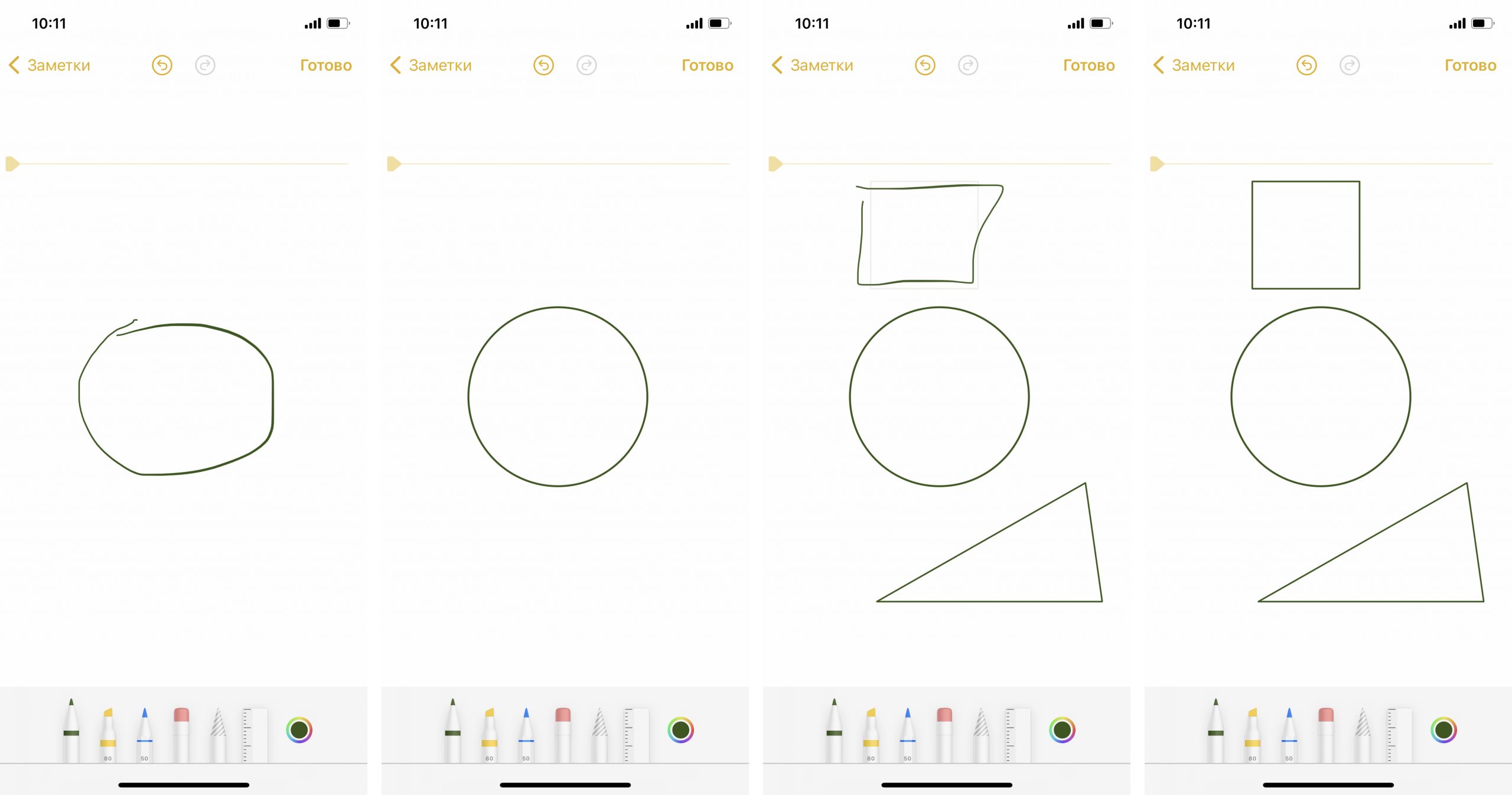
AirDrop ֆունկցիա՝ ֆայլերն օդով ուղարկելու համար
Դեռևս չեն մոռացվել այն զվարճալի ժամանակները, երբ ֆայլ փոխանցելու համար անհրաժեշտ էր միացնել հեռախոսի ինֆրակարմիր պորտը կամ վերբեռնել այն էլփոստին։ Քվեստը հատկապես զվարճալի դարձավ, երբ փոստի գաղտնաբառը ոչ մի կերպ չէր հիշվում: iPhone-ն ունի տվյալների արագ փոխանցման կախարդական ֆունկցիա՝ AirDrop: Նույնիսկ ծանր ֆայլերն ակնթարթորեն թռչում են մի iPhone-ից մյուսը, և կարևորը՝ առանց որակը գցելու:
Չմոռանա՛ք փորձել: Անցեք «Կառավարման կենտրոն», սեղմեք տվյալների փոխանցման կոճակը, ապա՝ AirDrop պատկերակը: Ընտրեք առաջարկվող տարբերակներից մեկը՝ «Ընդունումն անջատված է», «Միայն կոնտակտների համար» կամ «Բոլորի համար»:
Այն նաև հարմար է՝ եթե ունեք մի քանի Apple սարք: Դուք կարող եք ակնթարթորեն ֆայլեր ներբեռնել iPhone-ից Mac կամ iPad:
Ի դեպ, դասերի ժամանակ ավելի լավ է անջատել այս գործառույթը, որպեսզի դասընկերներից որևէ մեկը պատահաբար Ձեզ ոչինչ չուղարկի և չշեղի Ձեր ուշադրությունը։
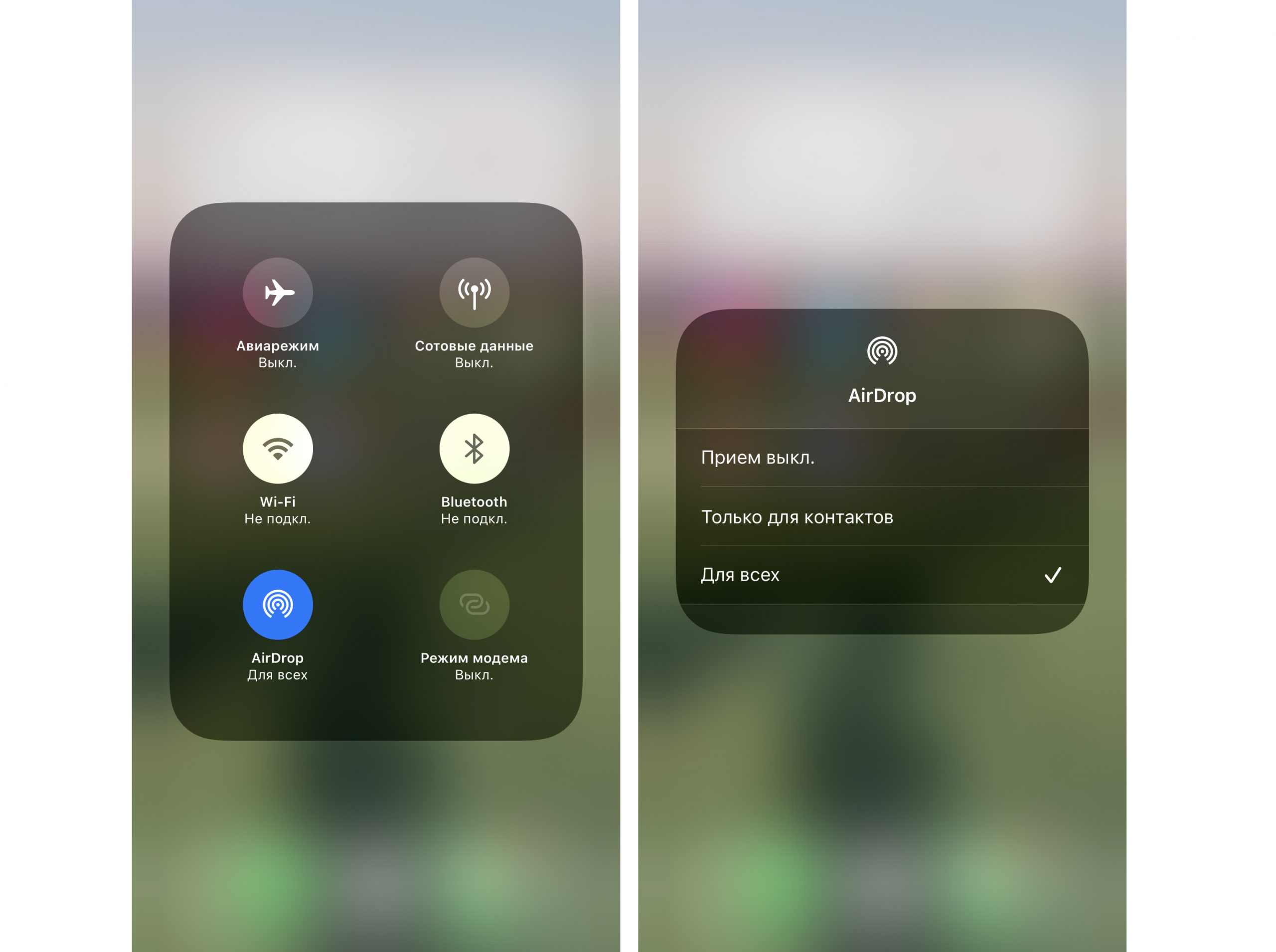
Handoff ֆունկցիա՝ Apple սարքերի միջև անխափան անցում կատարելու համար
Այ, սա արդեն իսկական կախարդանք է. Դուք կարող եք սկսել Ձեր ռեֆերատը կամ դիպլոմային աշխատանքը մի սարքի վրա և ավարտել մյուսով՝ օգտագործելով iCloud օգտահաշիվը: Ցանկալի հավելվածը կհայտնվի Ձեր Mac համակարգչի Հավելվածների փոխարկիչում, ինչպես նաև Dock-վահանակում:
Բացի այդ, Handoff ֆունկցիան ստեղծում է ունիվերսալ փոխանակման բուֆեր Ձեր բոլոր սարքերի միջև: Եթե ուսման կամ աշխատանքի համար Ձեզ անհրաժեշտ է և՛ Mac, և՛ iPhone, ապա Ձեզ դուր կգա մի սարքի վրա տեքստ պատճենելու և երկրորդի վրա տեղադրելու հնարավորությունը: Աղյուսակների և տեքստերի հետ աշխատելիս սա պարզապես անփոխարինելի հատկանիշ է:
Ակտիվացնելու համար մտեք «Կարգավորումներ» «Ընդհանուր» բաժնում: Բացեք «AirPlay and Handoff» ընտրացանկը և ակտիվացրեք համապատասխան անջատիչը:
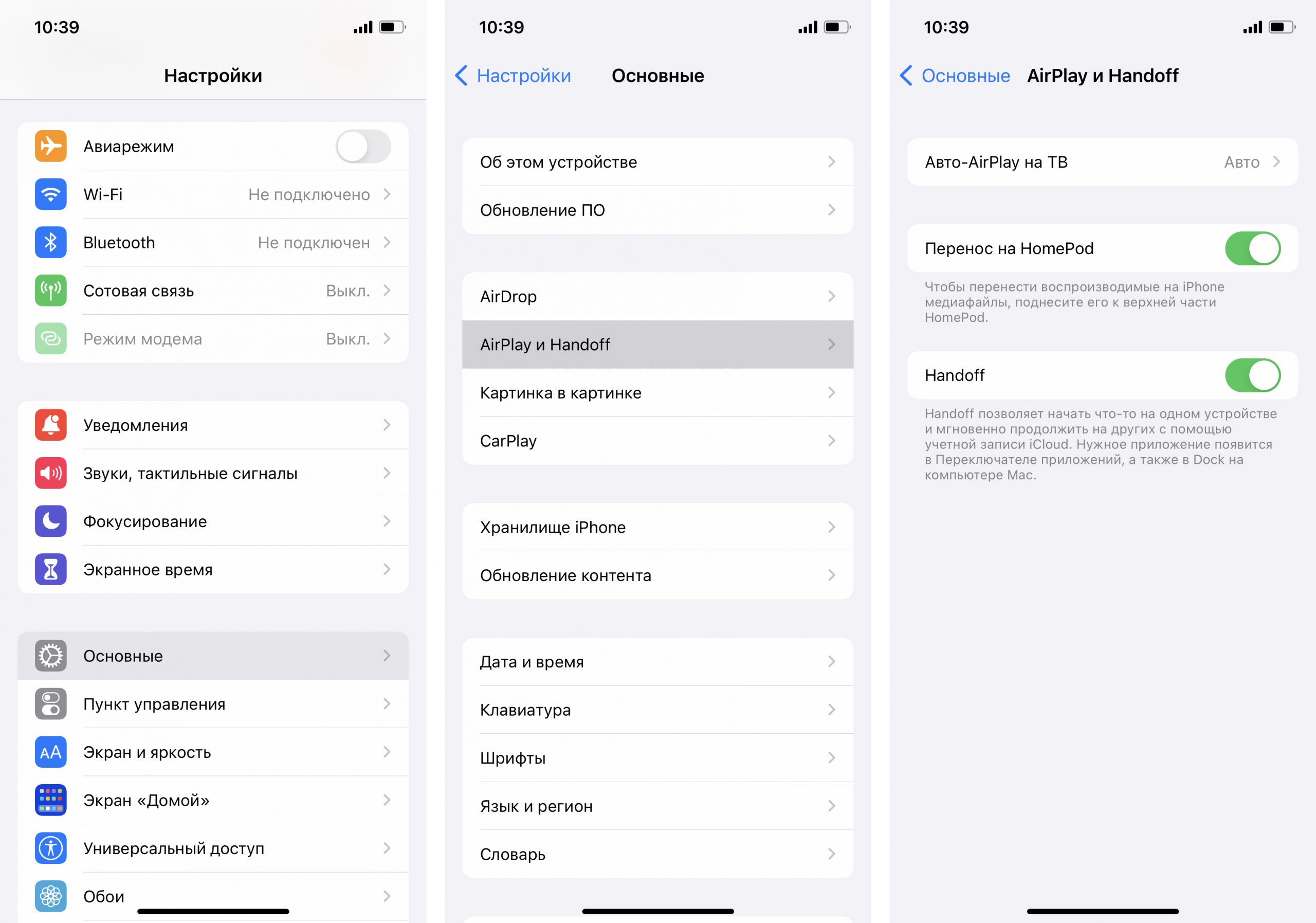
Գնեք iPhone՝ Ձեզ համար շահավետ ձևով
Իրականում, iPhone-ում այնքան շատ օգտակար հնարքներ կան, որ բոլորը նույնիսկ չես թվարկի: Դուք կարող եք բարձր որակով ձայնագրել դասախոսությունները դիկտոֆոնի վրա, դիտել տեսանյութեր և միաժամանակ աշխատել տեքստային հավելվածում՝ «պատկեր պատկերում» ռեժիմում, կարդալ Safari-ում և ընտրել հարմար կողմնորոշում, սահմանել հիշեցումներ՝ դասերից չուշանալու համար և շատ ավելին:
Բայց ավելի լավ է մեկ անգամ փորձել, քան հարյուր անգամ կարդալ դրա մասին: Առավել ևս, որ առաջիկա նոր ուսումնական տարվա կապակցությամբ iSpace խանութներում գործում են հատուկ առաջարկներ iPhone-ի և Apple-ի այլ տեխնիկայի ձեռքբերման համար։
Բաժանորդագրվիր և առաջինը տեղեկացիր մեր ակցիաների և նորությունների մասին:
